Việc nhúng hình ảnh, hoặc nhúng video Facebook, nhúng video YouTube trên các website đã không còn xa lạ với người dùng. Tuy nhiên với những ai muốn nhúng hình ảnh từ Google Photos lại gặp khó khăn do dịch vụ này không cung cấp mã nhúng.
Nhiều người lựa chọn Google Photos để lưu trữ hình ảnh do dịch vụ hoàn toàn miễn phí, kèm theo đó là những tính năng chỉnh sửa ảnh hữu ích. Nhưng việc không có mã nhúng ảnh Google Photos gây trở ngại cho người dùng khi muốn chèn ảnh vào website nào đó. Nếu bạn muốn chèn ảnh Google Photos vào bất kỳ trang web nào hãy tham khảo bài viết dưới đây.
- Nhúng video vào trang web đơn giản với 6 cách này
- Thủ thuật chèn mã code Autoplay cho video YouTube
- Muốn nhúng video vào Email, hãy thử giải pháp thay thế này
Hướng dẫn nhúng ảnh Google Photos vào website
Bước 1:
Truy cập vào tài khoản Google Photos, nhấn vào hình ảnh muốn lấy mã nhúng rồi chọn biểu tượng chia sẻ.
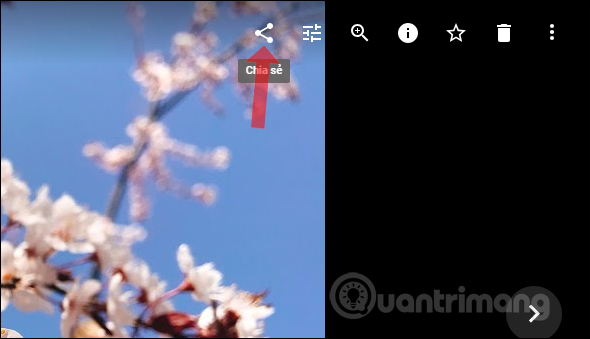
Bước 2:
Trong giao diện hộp thoại mới hiển thị, nhấn vào nút Tạo liên kết.
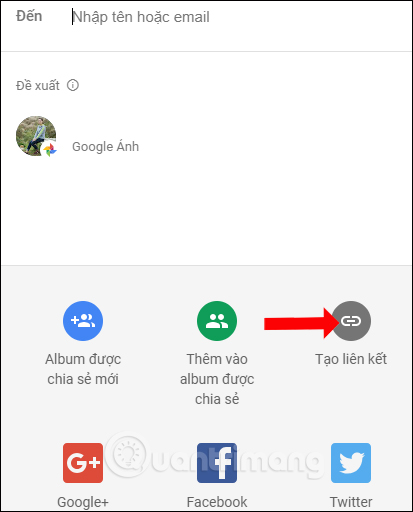
Hiển thị link chia sẻ cho hình ảnh, nhấn nút Sao chép.
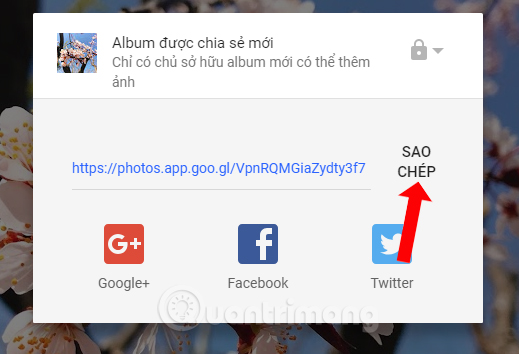
Bước 3:
Tiếp tục truy cập vào trang chủ Embed Google Photos theo link dưới đây rồi dán link chia sẻ của hình ảnh bên trên, nhấn Generate Code.
- https://ctrlq.org/google/photos/
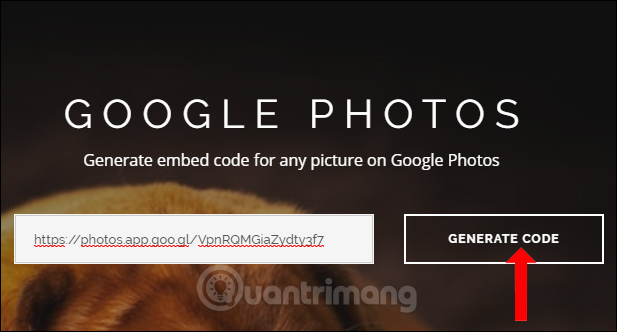
Bước 4:
Chờ quá trình tạo mã nhúng cho hình ảnh trên dịch vụ và sau đó bạn sẽ được chuyển tới phần Google Photos Embed Code.
Tại phần này người dùng sẽ nhìn thấy mã nhúng của hình ảnh tại khung Image Embed Code. Sao chép lại đoạn mã nhúng hình ảnh này.
Như vậy bạn đã có được mã nhúng ảnh trên Google Photos để chèn vào trang web. Lưu ý với bạn đọc dịch vụ sẽ chỉ lấy được mã nhúng của 1 ảnh chứ không thể lấy của album ảnh.
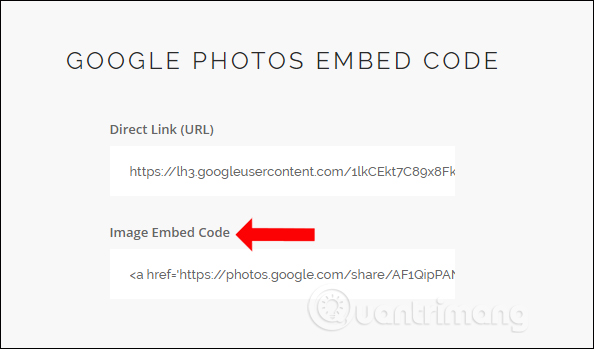
Bước 5:
Truy cập vào trang web để chèn hình ảnh trên Google Photos, chẳng hạn trên WordPress. Nhấn vào thẻ HTML rồi dán mã nhúng ảnh vào nội dung.
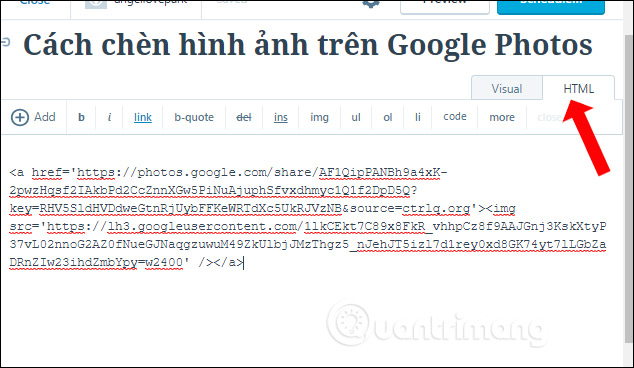
Khi nhấn vào Preview sẽ hiển thị hình ảnh được chèn.
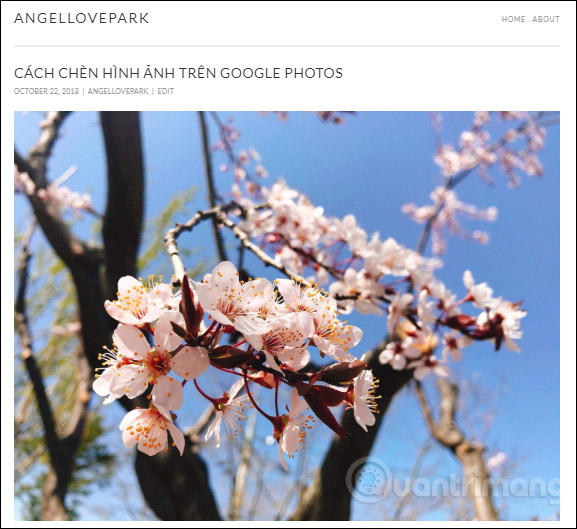
Như vậy bạn đã có được mã nhúng hình ảnh trên Google Photos bằng dịch vụ Embed Google Photos. Người dùng sẽ sử dụng mã nhúng này để chèn hình ảnh ở bất kỳ trang web nào mình muốn.
Xem thêm:
- Cách chặn một người trong Google Photos
- Cách tạo và quản lý album chia sẻ trên Google Photos
- 6 giải pháp thay thế Google Photos tốt nhất
Chúc các bạn thực hiện thành công!
 Công nghệ
Công nghệ  AI
AI  Windows
Windows  iPhone
iPhone  Android
Android  Học IT
Học IT  Download
Download  Tiện ích
Tiện ích  Khoa học
Khoa học  Game
Game  Làng CN
Làng CN  Ứng dụng
Ứng dụng 





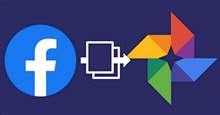












 Linux
Linux  Đồng hồ thông minh
Đồng hồ thông minh  macOS
macOS  Chụp ảnh - Quay phim
Chụp ảnh - Quay phim  Thủ thuật SEO
Thủ thuật SEO  Phần cứng
Phần cứng  Kiến thức cơ bản
Kiến thức cơ bản  Lập trình
Lập trình  Dịch vụ công trực tuyến
Dịch vụ công trực tuyến  Dịch vụ nhà mạng
Dịch vụ nhà mạng  Quiz công nghệ
Quiz công nghệ  Microsoft Word 2016
Microsoft Word 2016  Microsoft Word 2013
Microsoft Word 2013  Microsoft Word 2007
Microsoft Word 2007  Microsoft Excel 2019
Microsoft Excel 2019  Microsoft Excel 2016
Microsoft Excel 2016  Microsoft PowerPoint 2019
Microsoft PowerPoint 2019  Google Sheets
Google Sheets  Học Photoshop
Học Photoshop  Lập trình Scratch
Lập trình Scratch  Bootstrap
Bootstrap  Năng suất
Năng suất  Game - Trò chơi
Game - Trò chơi  Hệ thống
Hệ thống  Thiết kế & Đồ họa
Thiết kế & Đồ họa  Internet
Internet  Bảo mật, Antivirus
Bảo mật, Antivirus  Doanh nghiệp
Doanh nghiệp  Ảnh & Video
Ảnh & Video  Giải trí & Âm nhạc
Giải trí & Âm nhạc  Mạng xã hội
Mạng xã hội  Lập trình
Lập trình  Giáo dục - Học tập
Giáo dục - Học tập  Lối sống
Lối sống  Tài chính & Mua sắm
Tài chính & Mua sắm  AI Trí tuệ nhân tạo
AI Trí tuệ nhân tạo  ChatGPT
ChatGPT  Gemini
Gemini  Điện máy
Điện máy  Tivi
Tivi  Tủ lạnh
Tủ lạnh  Điều hòa
Điều hòa  Máy giặt
Máy giặt  Cuộc sống
Cuộc sống  TOP
TOP  Kỹ năng
Kỹ năng  Món ngon mỗi ngày
Món ngon mỗi ngày  Nuôi dạy con
Nuôi dạy con  Mẹo vặt
Mẹo vặt  Phim ảnh, Truyện
Phim ảnh, Truyện  Làm đẹp
Làm đẹp  DIY - Handmade
DIY - Handmade  Du lịch
Du lịch  Quà tặng
Quà tặng  Giải trí
Giải trí  Là gì?
Là gì?  Nhà đẹp
Nhà đẹp  Giáng sinh - Noel
Giáng sinh - Noel  Hướng dẫn
Hướng dẫn  Ô tô, Xe máy
Ô tô, Xe máy  Tấn công mạng
Tấn công mạng  Chuyện công nghệ
Chuyện công nghệ  Công nghệ mới
Công nghệ mới  Trí tuệ Thiên tài
Trí tuệ Thiên tài